
Finden Sie ein Wort in PDF Windows, MacOS, Android, IOS

Das Wortsuche in PDF Dies müssen wir auf jeder Plattform wissen, denn wenn die Dokumente sehr lang sind und wir ein Wort oder eine Phrase suchen möchten, ohne den gesamten Text lesen zu müssen, müssen wir wissen, wie wir sie ausführen können.
Das erste, was Sie wissen sollten, ist, ein Dokument im PDF-Format zu öffnen (PDF bedeutet Portable Document Format, Sie müssen spezielle Anwendungen herunterladen. Die gängigsten Dateitypen können in das PDF-Format konvertiert werden, da sie so konzipiert sind, dass sie problemlos zwischen Benutzern ausgetauscht werden können..

Warum PDF-Dateien verwenden? Es gibt viele Gründe. Diese Dokumente sind viel leichter als ein Word-Dokument und ihre grafische Oberfläche ist flüssig, da es sich um ein Design handelt, das zum Lesen gedacht ist. Wir müssen wissen, dass diese Dateien die darin enthaltenen Informationen wie ein Bild behandeln (deshalb ist es schnell)..
In PDF-Dokumente ist eine intelligente Suchmaschine integriert, die effizient findet, wonach wir suchen.
Artikelverzeichnis
- 1 Windows
- 1.1 Installieren Sie Adobe Acrobat Reader unter Windows
- 2 Windows 10
- 3 MacOS X.
- 3.1 Installieren Sie Adobe Acrobat Reader DC auf einem Mac
- 4 MacOS
- 5 IOS
- 6 Android
- 7 Häufig gestellte Fragen
- 8 Referenzen
Windows
Zum Öffnen von PDF-Dokumenten auf Ihrem Computer muss Adobe Acrobat Reader DC installiert sein. Falls Sie es nicht haben, laden wir Sie ein, die folgenden Schritte auszuführen:
Installieren Sie Adobe Acrobat Reader unter Windows
1- Laden Sie das Installationsprogramm des herunter Software, indem Sie hier klicken.
2- Wir deaktivieren alle markierten Kästchen und klicken auf "Jetzt installieren"..
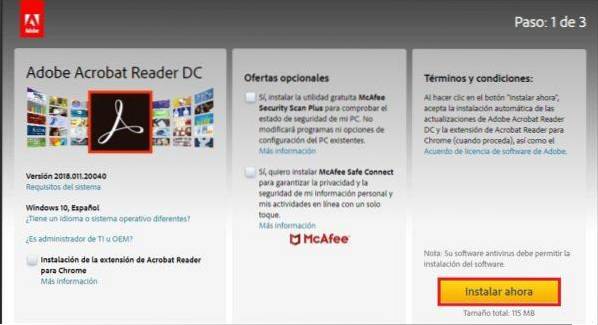
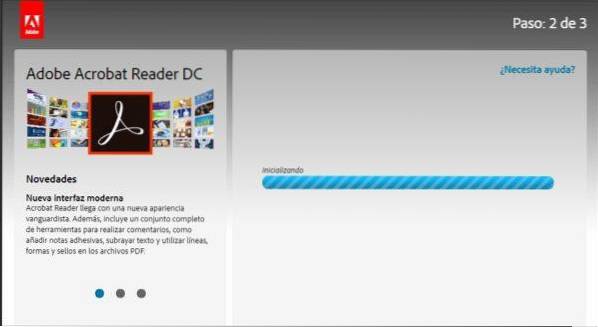
4- Eine EXE-Datei wird heruntergeladen, auf die wir klicken und Öffnen auswählen müssen.
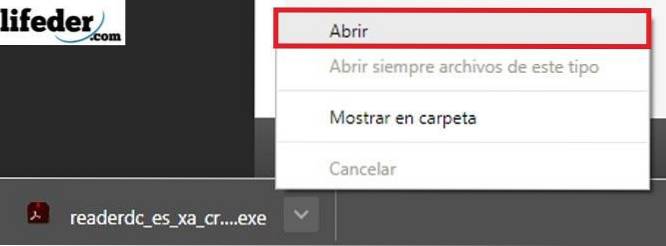
5- Wenn Sie dies tun, wird ein Fenster geöffnet, in dem Sie auf "Ausführen" klicken müssen..
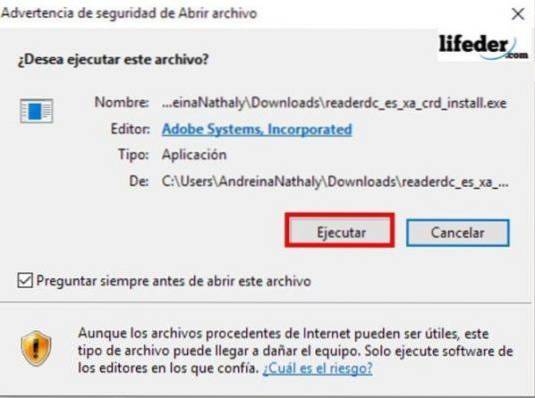
6- Dann drücken wir Ja, wenn wir um Erlaubnis gebeten werden, eine neue Anwendung zu installieren. Das Programm wird installiert; Sobald dies erledigt ist, können wir unsere ".pdf" -Dateien öffnen.
Windows 10
Um die Suche durchzuführen, öffnen wir zunächst das Dokument. Nach dem Öffnen drücken wir die Tasten Strg + F auf unserer Tastatur.

Oben rechts im Programm öffnet sich ein Fenster.
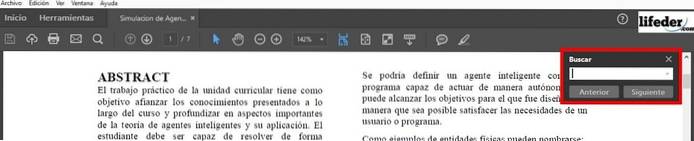
In dieses Feld schreiben wir das Wort oder die Phrase, um zu suchen, und drücken "Weiter". Adobe Acrobat Reader durchsucht unser gesamtes Dokument und hebt Übereinstimmungen mit unserer Suche hervor.
Die Schaltflächen "Weiter" und "Zurück" können verwendet werden, um von einer Übereinstimmung zur nächsten zu wechseln, falls das Wort oder die Übereinstimmung von Wörtern mehr als einmal gefunden wird.
Mac OS X
Auf dem Mac muss außerdem eine Anwendung installiert sein, damit PDF-Dokumente angezeigt werden können. Falls wir es nicht installiert haben, müssen wir die folgenden Schritte ausführen:
Installieren Sie Adobe Acrobat Reader DC auf einem Mac
1- Laden Sie die .dmg-Datei von hier herunter.
2- Wir klicken auf "Jetzt installieren"..
3- Nach dem Herunterladen doppelklicken wir auf die heruntergeladene Datei.
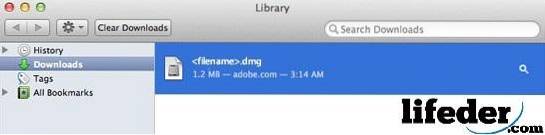
4- Ein Fenster wird geöffnet, in dem wir auf "Adobe Acrobat Reader DC installieren" doppelklicken und dann bestätigen, ob wir die Datei öffnen möchten.
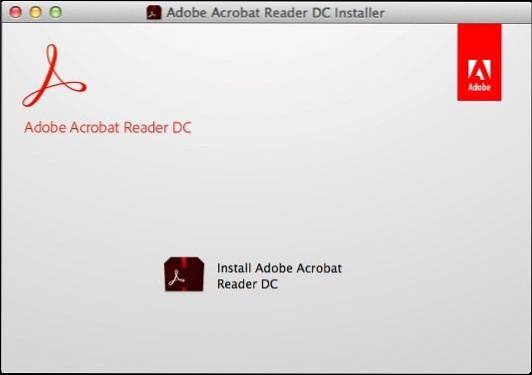
5- Wir klicken auf Fertig stellen und das Programm wird installiert.
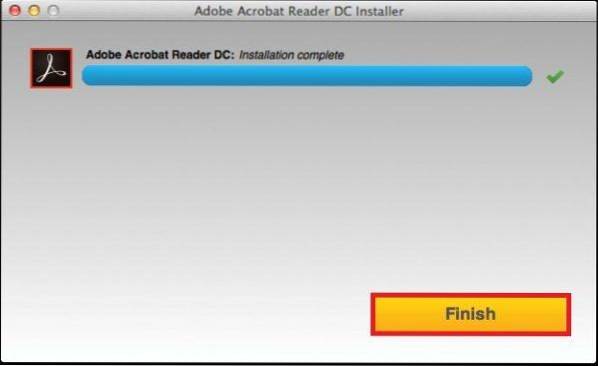
Mac OS
Wir müssen das PDF-Dokument mit Adobe Acrobat Reader öffnen. Nach dem Öffnen müssen wir den Tastenbefehl + F drücken.
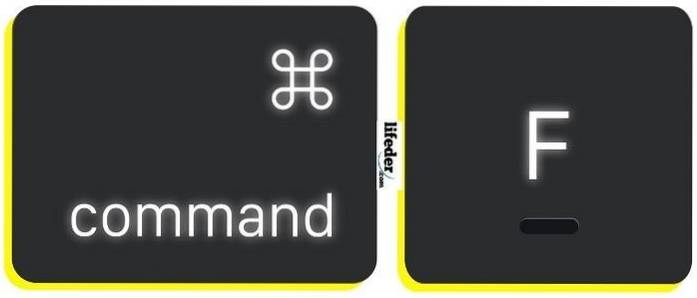
Im oberen rechten Teil des Dokuments wird ein Suchfeld geöffnet. Hier müssen wir das Wort oder die Phrase eingeben, nach der wir suchen möchten, und auf "Weiter" klicken..
IOS
Wir starten die iBooks-Anwendung auf unserem iPhone oder iPad.
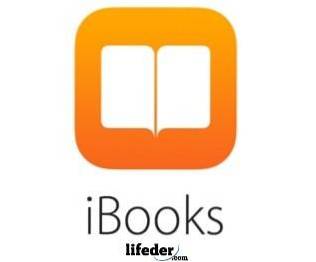
Wir suchen die Datei, die wir öffnen möchten, in unserer Bibliothek:
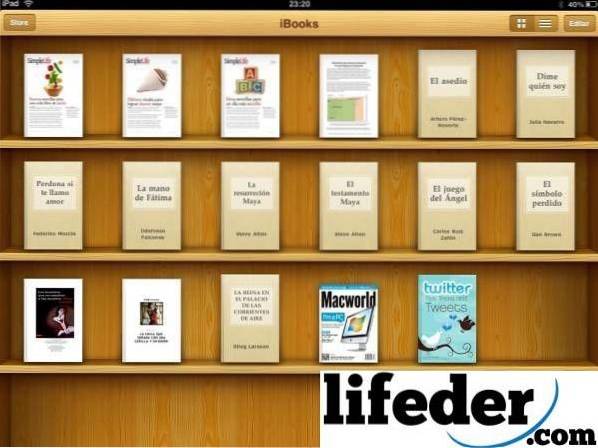
Beim Öffnen wird oben ein Menü angezeigt, in dem wir die Lupe auswählen müssen.

Auf diese Weise können wir das Wort oder die Phrase schreiben, nach der wir suchen möchten, und dann auf der Tastatur auf "Suchen" klicken..
Android
Das erste, was wir beachten müssen, ist, dass wir zum Öffnen von PDF-Dokumenten auf unserem Android-Gerät eine Anwendung installiert haben müssen, mit der wir Dateien mit der Erweiterung ".pdf" öffnen können..
Als erstes sollten Sie überprüfen, ob auf Ihrem Gerät eine entsprechende Anwendung vorhanden ist, z. B. OfficeSuite + PDF Editor. Falls Sie es nicht haben, öffnen Sie den Play Store und geben Sie OfficeSuite + PDF Editor ein.
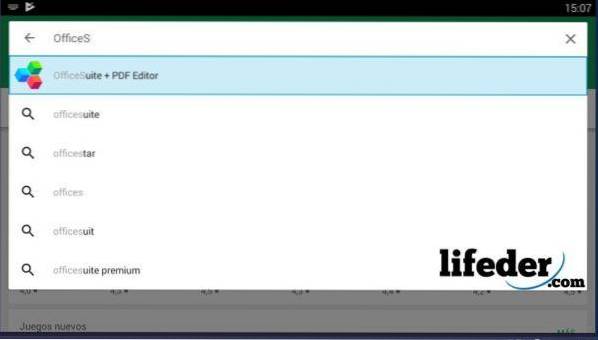
Wenn Sie es auswählen, klicken Sie auf "Installieren"..
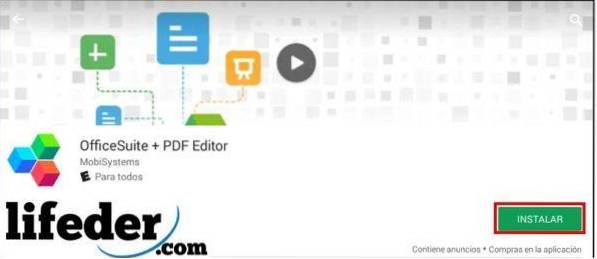
Drücken Sie "Akzeptieren".
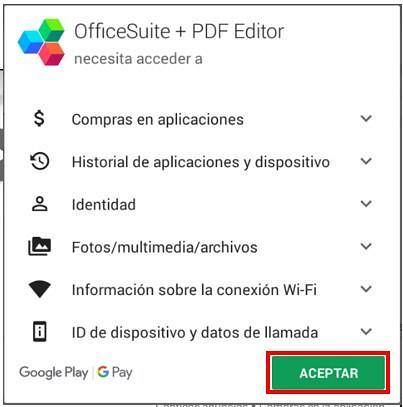
Wir hoffen, dass das Programm automatisch heruntergeladen und installiert wird.
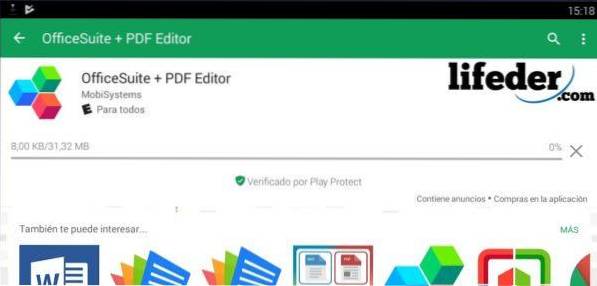
Sobald der Download abgeschlossen ist, klicken wir auf "Öffnen"..
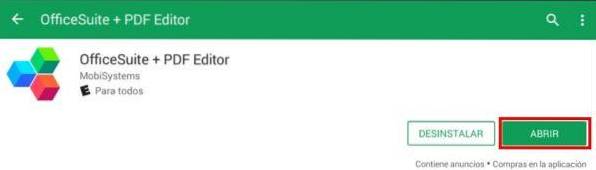
Es wird die Hauptseite des Programms laden und da es das erste Mal ist, dass wir es öffnen, werden Sie aufgefordert, die Datenschutzrichtlinien und die eigenen internen Regeln (EULA) zu lesen..

Wenn wir mit allem, was dort geschrieben ist, einverstanden sind, klicken Sie auf "Akzeptieren und fortfahren"..

Es zeigt uns das Hauptfenster der Anwendung, die wir heruntergeladen haben. Dort klicken wir auf "PDF".
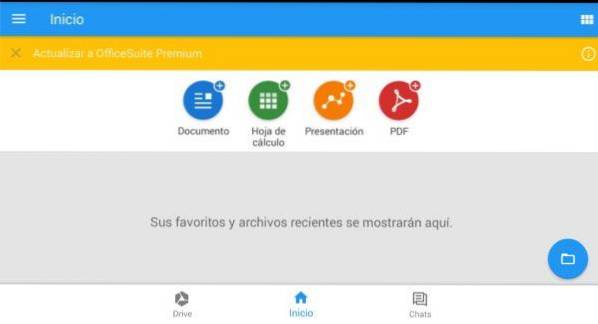
Es wird ein Fenster geladen, das dem vorherigen ähnlich ist. Wir klicken auf "Durchsuchen"..
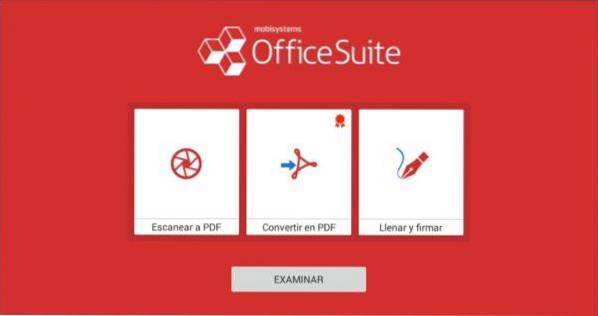
Wir wählen den Ordner aus, in dem sich die zu öffnende Datei befindet.
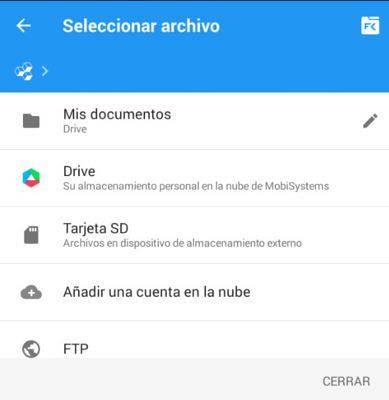
Das von uns ausgewählte Dokument wird geöffnet, und wir müssen auf den Bearbeitungsstift unten klicken.
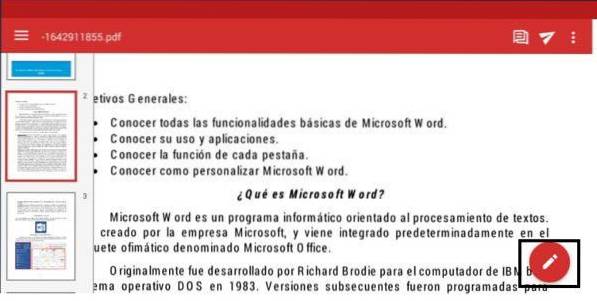
Dann gehen wir zur Startseite und wählen "Suchen" (Schritt 1 und Schritt 2)..
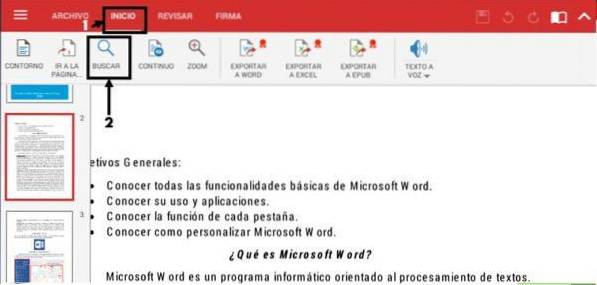
Oben wird eine Navigationsleiste geöffnet, in die wir das Wort oder die Phrase schreiben, nach der wir suchen möchten. Die Anwendung schattiert alle Übereinstimmungen, die sie in dem von Ihnen geöffneten Dokument findet. Um diese zu überprüfen, müssen Sie nur die linke oder rechte Taste drücken, die in der Suchleiste angezeigt wird.

Häufige Fragen
Was ist, wenn wir komplexere Suchvorgänge unter Windows und Mac OS durchführen möchten??
Wenn Sie das PDF-Dokument bereits mit Adobe Reader geöffnet haben, müssen Sie die Tasten Strg + Umschalt + F drücken (wenn es sich um Windows handelt)..

Drücken Sie unter Mac OS Umschalt + Befehl + F..

Ein Fenster mit breiteren Optionen sollte angezeigt werden, um die Suche durchzuführen:
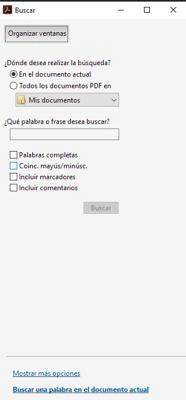
Verweise
- Adobe Acrobat Reader (ohne Datum) Entnommen aus: get.adobe.com.
- Öffnen Sie PDF-Dateien in Acrobat Reader (ohne Datum). Entnommen aus: adobe.com.
- ADOBE ACROBAT READER DC (undatiert). acrobat.adobe.com.
- Google Play - Store (ohne Datum) Entnommen aus: play.google.com.
- Informationen zu PDF (ohne Datum). Konsultiert von: es.wikipedia.org, 06-20-2018.
- So finden Sie Text in einem Buch oder PDF mit iBooks für iPhone und iPad (ohne Datum). Wiederhergestellt von: comoiphone.com
- Apple Team (Januar 2018). Mac-Tastaturkürzel. Entnommen aus: support.apple.com
- HILFE VON ADOBE® ACROBAT® READER DC (April 2015). Entnommen aus: helpx.adobe.com
- Erste Schritte mit iBooks (März 2018). Wiederhergestellt von: support.apple.com
- So finden Sie ein Wort in einem PDF (ohne Datum). Entnommen aus: es.ccm.net



Bisher hat noch niemand einen Kommentar zu diesem Artikel abgegeben.